Подключение к серверу Nextcloud в GNU / Linux
Я уверен, что к этому моменту нет никаких сомнений в том, что такое «облачное хранилище», по сути, хранилище файлов на удаленной машине.
Мы, по крайней мере, в основном знакомы с такими известными брендами, как Google Drive, Microsoft OneDrive или Dropbox; но постепенно все больше и больше людей начинают размещать свои собственные серверы облачного хранения или арендовать их у хостинг-провайдеров, не входящих в основные бренды.
Nextcloud, — это все более популярная облачная система хранения данных с самостоятельным размещением (или аренда), созданная на основе Owncloud (другой, очевидно). Преимущества самостоятельного размещения сервера в Интернете для синхронизации файлов и доступа к ним очевидны: у вас есть полный контроль над своими файлами, и хотя вы все еще можете размещать их на стороннем сервере, это по-прежнему означает, что вы полностью контролируете их как ваши деловые отношения с хостинговой компанией отличаются от ваших отношений со сторонним поставщиком облачных хранилищ, таким как Google или Microsoft.
Но что делать, если вы либо настроили свой собственный, либо приобрели хостинг у кого-то и не хотите постоянно посещать свой сайт для загрузки / скачивания файлов? Просто. Мы используем клиент Nextcloud.
Установка
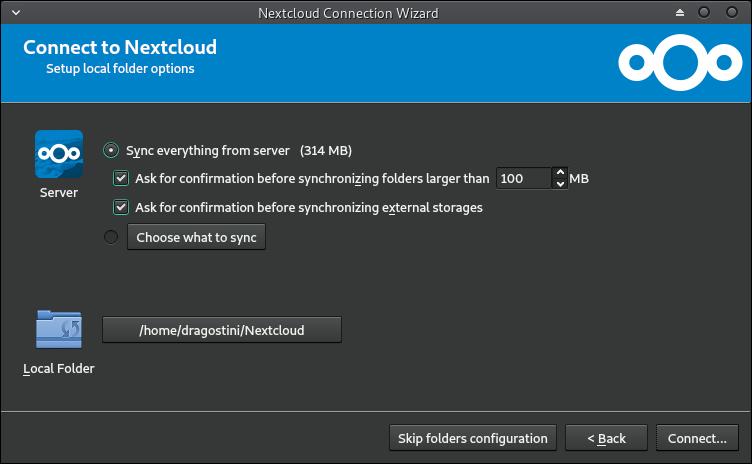
У Nextcloud есть Appimage для своего настольного клиента, доступный здесь https://nextcloud.com/install/# что делает установку приложения практически безопасной. Но для тех, кто хочет быть немного более ретро в вещах:
- Arch / Manjaro / Antergos: nextcloud-клиент от AUR
- OpenSUSE Tumbleweed имеет это в своих репозиториях
- Fedora имеет это в своих репозиториях
- Пользователи Ubuntu / Mint могут использовать этот PPA: https://launchpad.net/~nextcloud-devs/+archive/ubuntu/client
После того, как вы установили программу в вашу систему и запустите ее в первый раз, вы увидите приветственное окно и несколько простых шагов для настройки. Я не буду вдаваться в них слишком глубоко, но вот несколько снимков экрана, когда я проходил этот процесс.
На заключительных этапах настройки важно следить за размерами файлов, которые вы установили для ограничений. Если вы выбрали синхронизацию всего с сервера, что является выбором по умолчанию, вы можете столкнуться с серьезными проблемами, если ваш сервер будет сильно загружен.
Что теперь?
После завершения установки просто перейдите в выбранный файловый менеджер в указанный вами каталог (по умолчанию / home / username / Nextcloud) и вуаля! Ваши файлы (должны) быть там, и каждый раз, когда вы перетаскиваете файл в / из этой папки, он будет автоматически синхронизироваться непосредственно с вашим хранилищем Nextcloud для доступа с других устройств.
Вывод
Мне нравится настраивать собственный сервер Nextcloud, и я часто использую его на различных устройствах. К счастью, его невероятно легко синхронизировать с моим ноутбуком. Следите за обновлениями, и в будущем вы увидите подробную статью о том, как настроить свой собственный VPS!